- Käyttäjien kanssa ympäri maailmaa YouTube on yksi suosituimmista videonjakosivustot.
- Jotkut suoratoistovirheet näyttävät liittyvän käyttämääsi selaimeen, joten vaihtaminen uuteen on suositeltavaa.
- Kirjanmerkki meidänVerkko- ja pilvikeskus ja pysy ajan tasalla uusimmista korjauksista ja artikkeleista.
- Meidän Web-selainkeskus voit lukea lisää selainta koskevia artikkeleita ja oppaita.
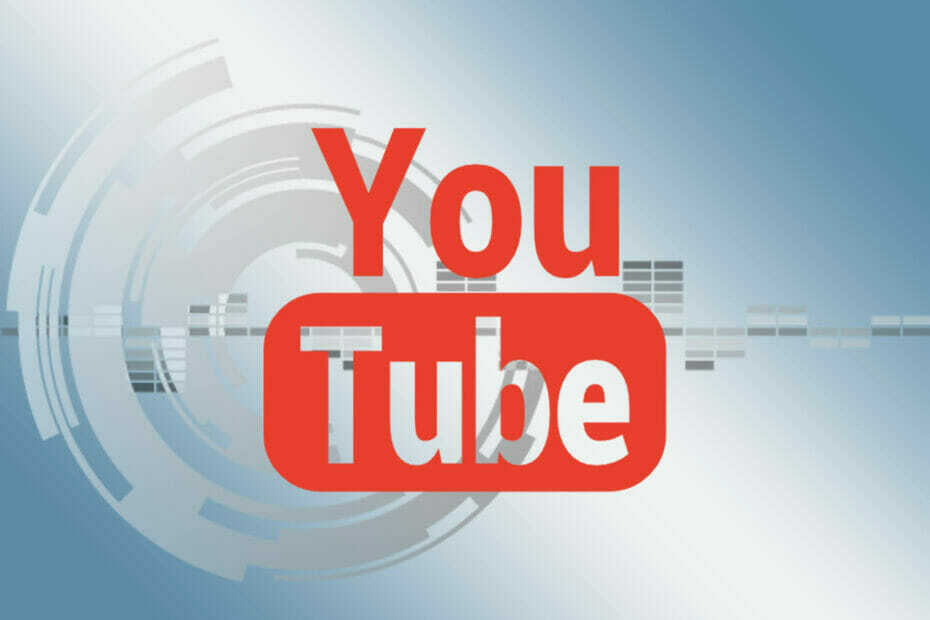
- Helppo siirtyminen: käytä Opera-avustajaa poistuvien tietojen, kuten kirjanmerkkien, salasanojen jne. Siirtämiseen.
- Optimoi resurssien käyttö: RAM-muistiasi käytetään tehokkaammin kuin muissa selaimissa
- Parannettu yksityisyys: ilmainen ja rajoittamaton integroitu VPN
- Ei mainoksia: sisäänrakennettu Ad Blocker nopeuttaa sivujen lataamista ja suojaa tiedon louhinnalta
- Peliystävällinen: Opera GX on ensimmäinen ja paras selain pelaamiseen
- Lataa Opera
Yselaimesi ei tunnista tällä hetkellä mitään käytettävissä olevia videoformaatteja on usein YouTube-virhe viesti.
Lukuisat Chrome-, Vivaldi- ja Firefox-käyttäjät ovat ilmoittaneet foorumeilla, että virheilmoitus tulee näkyviin, kun he yrittävät toistaa YouTube-videoita.
On hieman yllättävää, että yllä olevat selaimet eivät aina toista YouTube-videoita joillekin käyttäjille, koska ne ovat selaimia, jotka tukevat eniten HTML5-videokoodekit.
Jos selaimellasi on vaikeuksia toistaa YouTube-videoita, koska videoformaatteja ei tunnisteta?
Aloita sammuttamalla Vaihda Flash Playeriin -ominaisuus ja poistamalla kaikki YouTube HTML5 Player -laajennukset käytöstä. Tämän pitäisi ratkaista ongelma useimmissa tapauksissa, mutta jos se ei onnistu, sinun on palautettava selaimesi oletusarvoihin tai vaihdettava luotettavampaan selaimeen.
Lisätietoja alla olevien ratkaisujen noudattamisesta.
Mitä voin tehdä, jos selain ei tunnista videoformaatteja?
- Käytä Operaa
- Sammuta kytkin flash-soittimeen
- Nollaa selain
- Tarkista media.mediasource.enabled-asetus
1. Käytä Operaa

Entä selain, jolla ei ole ongelmia YouTube-suoratoiston kanssa? Opera on kelvollinen vaihtoehto kaikille valtavirran selaimille useista syistä.
Chromium-projektin perusteella Opera on loistava yksityisyyteen suuntautunut ominaisuuksia ja se vie vähemmän järjestelmäresursseja kuin Googlen lippulaiva-selain, ja se suojaa online-identiteettiäsi jatkuvasti.
Vaikka se tukee Google Web Store -laajennuksia, ne eivät ole välttämätöntä. Sisäänrakennettu Add-blocker ja VPN ovat kaikki mitä tarvitset estääkseen seurantaohjelmia ja evästeitä tarttumasta tietoihisi.
Mitä tulee videoiden suoratoistoon, se toimii saumattomasti kaikilla ajateltavilla alustoilla, alkaen YouTubesta ja Twitchistä.
Mutta älä ota sanojamme, tarkista se ja katso itse.

Ooppera
Katso korkean resoluution YouTube-videoita saamatta virheilmoituksia tai yhteysongelmia.
Vieraile verkkosivustolla
2. Sammuta kytkin Flash Playeriin
- Avaa Chromen ensisijainen valikko.
- Klikkaus Lisää työkaluja ja valitse Laajennukset.
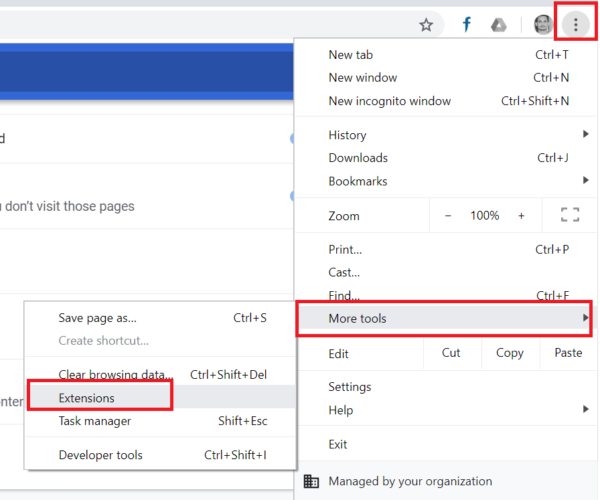
- Syötä seuraavaksi Vaihda Flash Playeriin hakukentässä.
- Vaihda Vaihda Flash Playeriin laajennus vinossa.
- Tulla sisään Poista YouTube HTML5 Player käytöstä etsii kyseinen laajennus hakukentästä.
- Vaihda laajennusta vinossatai napsauta sitä Poista -painiketta.
- Käynnistä Chrome uudelleen.
3. Nollaa selain
- Tulla sisään Chrome: // asetukset selaimen URL-palkissa.
- paina Enter-näppäin.
-
Rullaa alas Napsauta Asetukset-välilehteä Pitkälle kehittynyt.
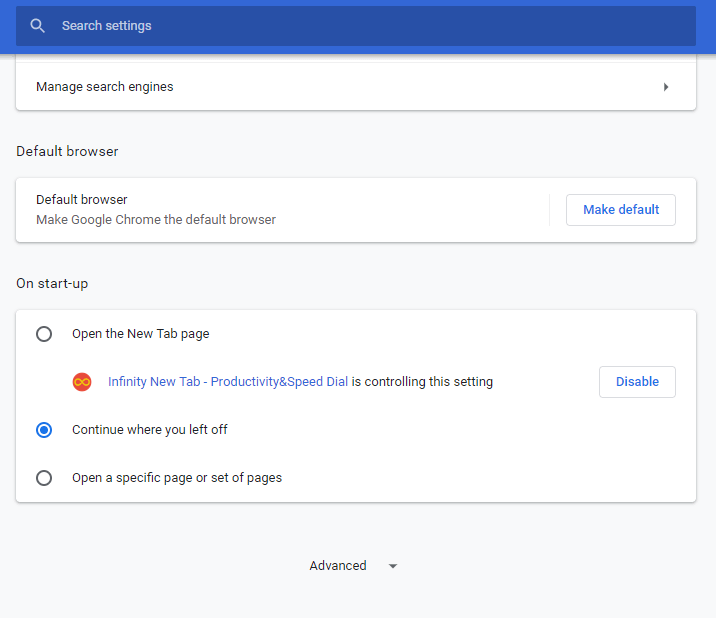
- Vieritä alas kohtaan Palauta asetukset alkuperäisiin oletusarvoihinsa vaihtoehto.
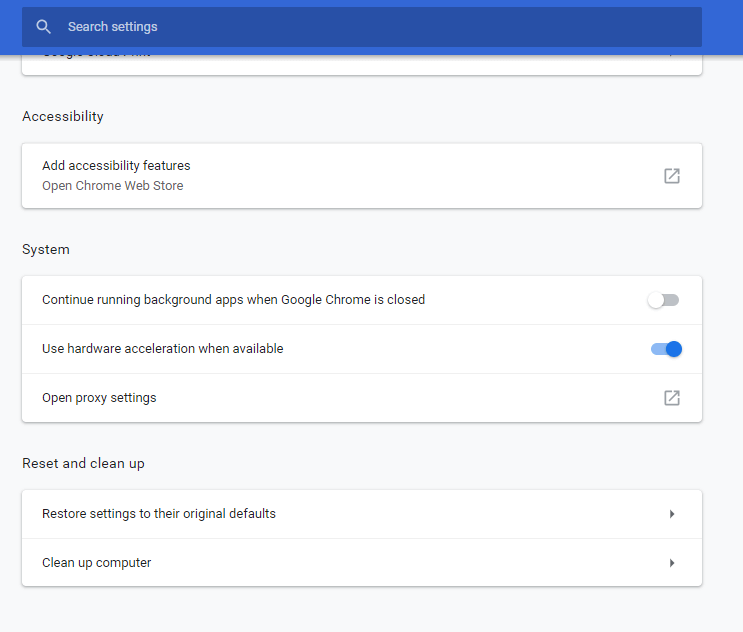
- Klikkaa Palauta asetukset alkuperäisiin oletusarvoihinsa vaihtoehto.
- Valitse Palauta asetukset vaihtoehto.
4. Tarkista media.mediasource.enabled-asetus
- Tulla sisään about: kokoonpano että URL-palkki.
- paina Tulla sisään.
- Kirjoita media.mediasource.enabled-kenttään about: kokoonpanoSivujen hakukenttä.
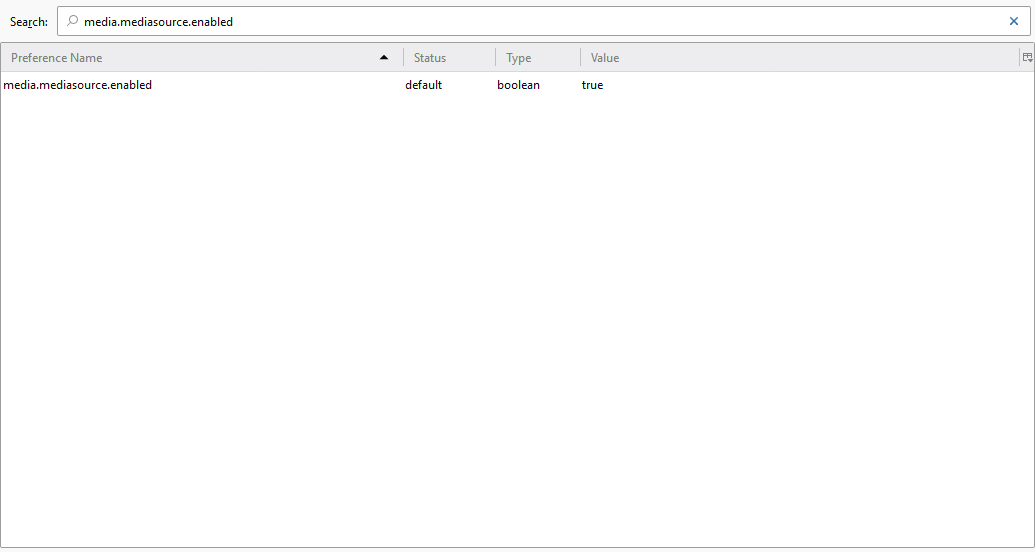
- Kaksinkertainen-napsauta media.mediasource.enabled asettaa Totta.
- Uudelleenkäynnistääselain jälkeen ottamalla käyttöön medialähdelaajennukset.
Näin käyttäjät voivat ratkaista ongelman Selaimesi ei tunnista tällä hetkellä yhtään käytettävissä olevaa videomuotoa YouTube-virhe.
Koska virhe esiintyy yleensä laajennusten takia, kaikkien selainlaajennusten ja lisäosien sammuttaminen on todennäköisin korjaus.
 Onko sinulla vielä ongelmia?Korjaa ne tällä työkalulla:
Onko sinulla vielä ongelmia?Korjaa ne tällä työkalulla:
- Lataa tämä tietokoneen korjaustyökalu arvioitu erinomaiseksi TrustPilot.comissa (lataus alkaa tältä sivulta).
- Klikkaus Aloita skannaus löytää Windows-ongelmat, jotka saattavat aiheuttaa tietokoneongelmia.
- Klikkaus Korjaa kaikki korjata patentoidun tekniikan ongelmat (Yksinomainen alennus lukijamme).
Restoro on ladannut 0 lukijoita tässä kuussa.


